显卡刷bios
显卡刷bios
前排提示,刷卡有风险
正文开始
1、查看信息
打开gpu-z,看好显卡型号,尤其显存大小和颗粒,看不懂的可以把鼠标停留在对应位置会弹出详细介绍。图中是580满血版,显存颗粒Memory Type----GDDR5(Elpida)尔必达,显存大小Memory size---4096MB。
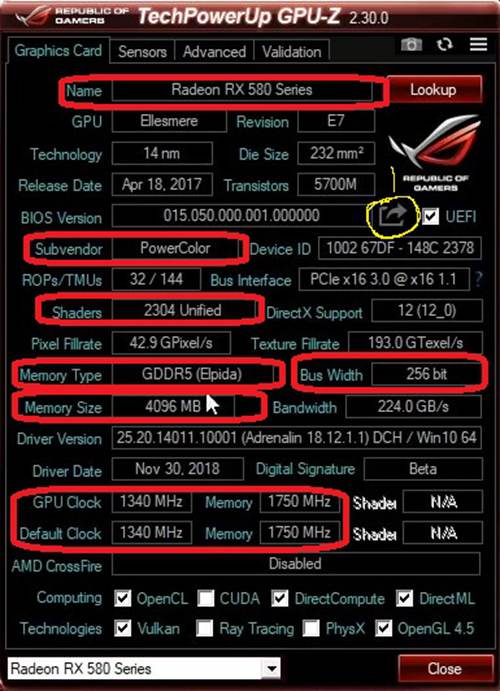
2、备份显卡现有的bios
万一翻车了还有机会刷回来。点击上图中黄圈位置,save to file.
3、下载合适的bios
gpu-z中点击右上角Lookup,弹出如下网页,点击VGA BIOS那块。
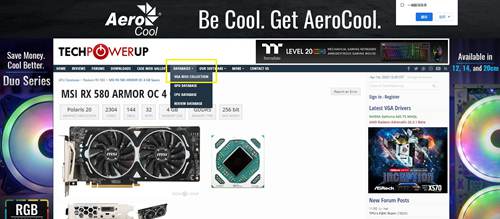
然后选择和你显卡匹配的bios,选择对应型号,显存大小和类型,如下图,看不懂的话可以翻译成中文。
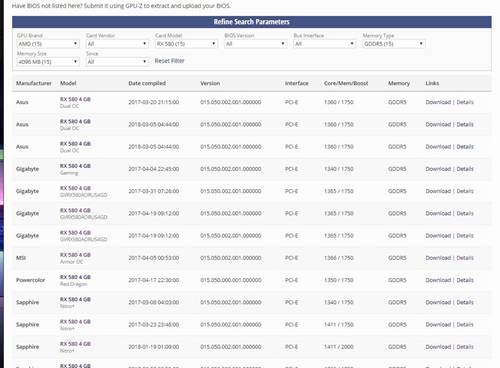
倒数第三列是gpu频率和显存频率,颗粒不是太好的话不建议刷太高,可以比原先高一些就可以了。然后选择一个你认为合适的点击details查看细节内容。
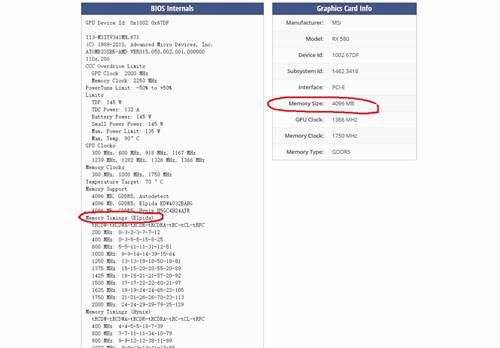
可以看到是支持尔必达颗粒的,就它了,先试试看。理论上颗粒一样的会基本成功。
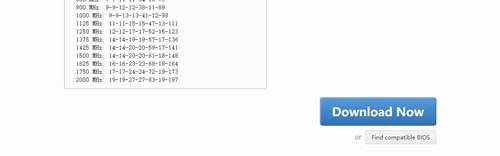
右下角download now,注意保存位置,可以把这次用到的文件都下载到一个文件夹内。
4、下载刷写软件
还是这个网页,点击图中downloads

N卡选1,A卡选2
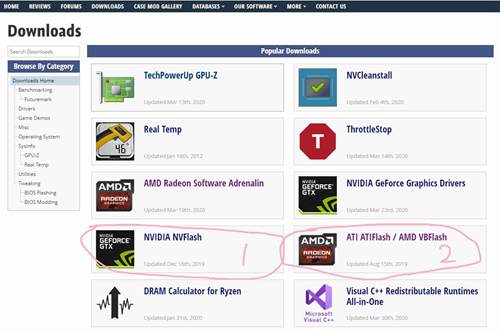
go on!这里以A卡为例
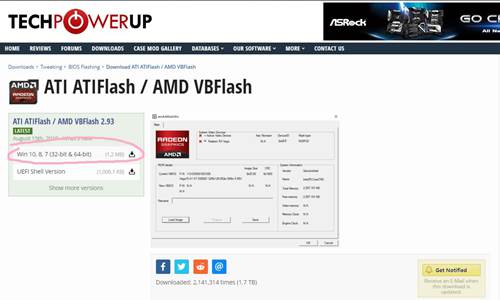
一般来说第一个就可以了。
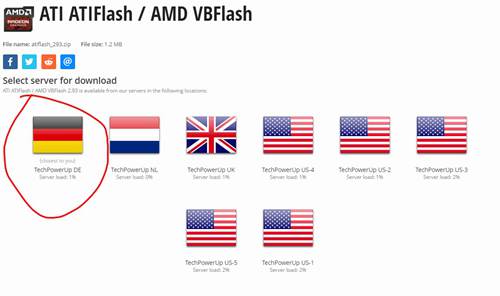
下载完成是一个压缩包,解压
amdvbflash是强刷软件
amdvbflashWin是软刷软件,一般来说同厂家同型号的就可以用
5、开始刷写
5.1软刷
打开amdvbflashWin,如下图,点击载入图像导入下载好的bios,然后点击程序开始刷写。如果成功右上角会弹出重启电脑提示,不成功会弹出ID不匹配窗口,请看5.2
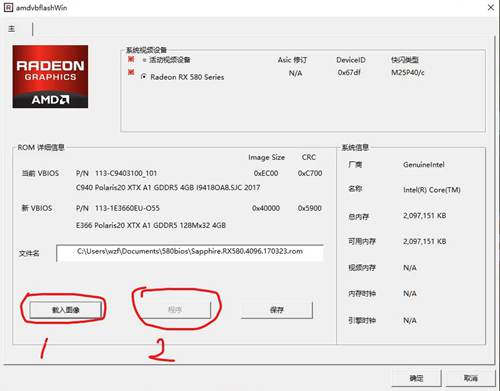
5.2、强刷
以管理员身份运行命令提示符(不会的去百度一下,这里不过多说明了),进入dos窗口,把你bios刷写程序所在的位置复制粘贴到这里
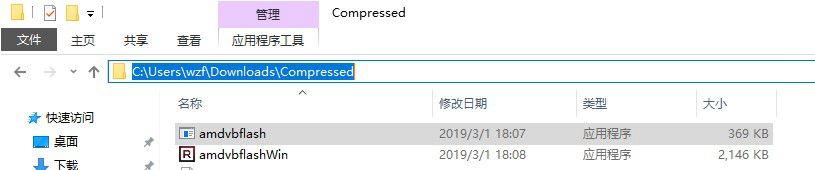
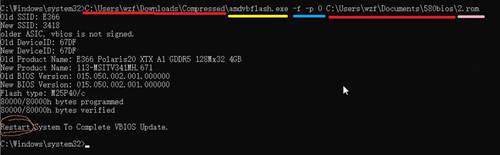
如上图,接着输入amdvbflash.exe -f -p 0 BIOS所在的位置(同上,直接复制过来)bios名称.rom
按回车键开始,wait....
出现restart,成功!重启即可!
末尾提示,刷卡可能变砖,操作需谨慎!

(显卡刷bios)宝,都看到这里了你确定不收藏一下??